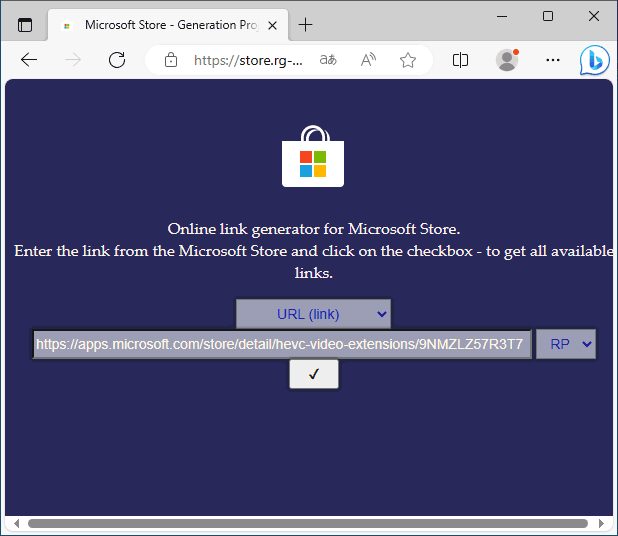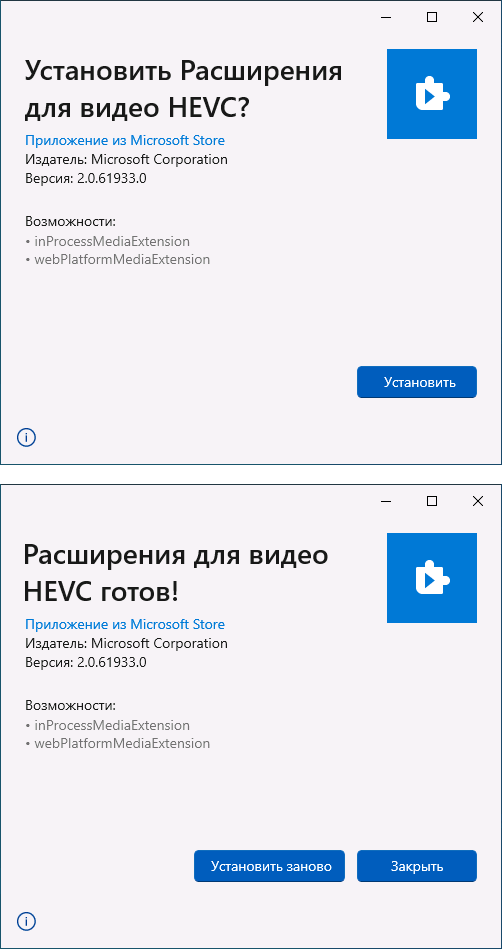Сегодня всё большее количество устройств снимают видео с использованием кодека HEVC (High Efficiency Video Codec, H.265). Пользователи Windows могут столкнуться с тем, что такие видео не воспроизводятся на компьютере с Windows 11/10 по умолчанию, по причине отсутствия необходимого кодека в системе по умолчанию, а предлагаемый для загрузки вариант кодека в Microsoft Store платный.
В этой простой инструкции о том, как скачать кодек HEVC для Windows 11 или Windows 10 бесплатно, а также дополнительная информация, которая может пригодиться, например, для воспроизведения видео H.265 в предыдущих версиях ОС.
Скачивание пакета приложения кодека HEVC и установка вручную
В настоящий момент времени самый работоспособный способ бесплатно скачать кодек HEVC для Windows 11/10 — использовать обходной метод загрузки файлов пакета приложения с последующей ручной установкой. Шаги будут следующими:
- Перейдите на сайт https://store.rg-adguard.net/
- В поле поиска на сайте введите строку
https://www.microsoft.com/ru-ru/p/hevc-video-extensions-from-device-manufacturer/9n4wgh0z6vhq
или
https://apps.microsoft.com/store/detail/hevc-video-extensions/9NMZLZ57R3T7
и нажмите Enter.
- Отобразится список доступных для загрузки файлов. Нажмите правой кнопкой мыши по файлу пакета приложения кодека HEVC с расширением .appxbundle и выберите пункт «Сохранить ссылку как…» с последующим выбором места сохранения файла (простое нажатие по имени файла может не сработать).
- Запустите скачанный файл двойным кликом мышью для его установки и нажмите «Установить» — кодек будет установлен в системе. Если этого не произошло, ниже будет предложено решение.
Для большинства пользователей этот способ срабатывает и видео HEVC воспроизводятся без проблем. Ещё одна возможность альтернативной загрузки расширений HEVC — приложение Alt App Installer. Возможные проблемы, с которыми можно столкнуться:
- Пакет приложения для установки кодека не находится. Решение — попробовать вторую из двух предложенных ссылок для поиска.
- Файл AppXBundle не устанавливается по двойному клику. Возможные решения, например, установка с помощью PowerShell описаны в инструкции: Как установить AppX и AppXBundle в Windows.
Загрузка кодека HEVC от производителя устройства из Microsoft Store
При запуске видео с кодеком HEVC во встроенном плеере Windows 11 или Windows 10 вам предложат установить платные расширения для этого формата. Если зайти в магазин приложений Microsoft Store и выполнить поиск по запросу HEVC, кодек найдется под именем «Расширения для видео HEVC», но Майкрософт предлагает купить его:

Это не то, что подходит всем без исключения пользователям. Однако, в Microsoft Store присутствует и бесплатная версия кодека HEVC, который не получится найти простым поиском по магазину приложений, но можно установить с помощью обходного пути. Чтобы скачать кодек HEVC напрямую из магазина Microsoft Store, достаточно выполнить следующие шаги (примечание: возможно, этот способ перестал работать):
- Нажмите клавиши Win+R, либо нажмите правой кнопкой мыши по кнопке «Пуск» и выберите пункт «Выполнить», введите:
ms-windows-store://pdp/?ProductId=9n4wgh0z6vhq
и нажмите Enter.
- Откроется Microsoft Store с возможностью загрузки кодека HEVC (Расширение для видео HEVC), но уже с простой кнопкой «Установить» без необходимости покупки.
- Установите кодеки.
У некоторых пользователей описанный подход продолжает работать, однако большинство пользователей с недавних пор сталкиваются с сообщением: «Это приложение не будет работать на вашем устройстве» при открытии страницы с расширениями для видео HEVC от производителя.

Вероятно, Майкрософт прикрыла этот вариант, хотя в течение продолжительного времени это было оптимальным способом загрузки кодека.
Использование сторонних плееров
Для воспроизведения видео HEVC не обязательно использовать кодеки от Майкрософт: большинство современных плееров поддерживают этот формат видео, используя собственные встроенные кодеки. Моя рекомендация — VLC, это функциональный и бесплатный плеер с открытым исходным кодом, поддерживающий H.265 «из коробки» и доступный для загрузки как в Microsoft Store так и в качестве отдельного установщика. Подробнее о плеере — в этом обзоре.
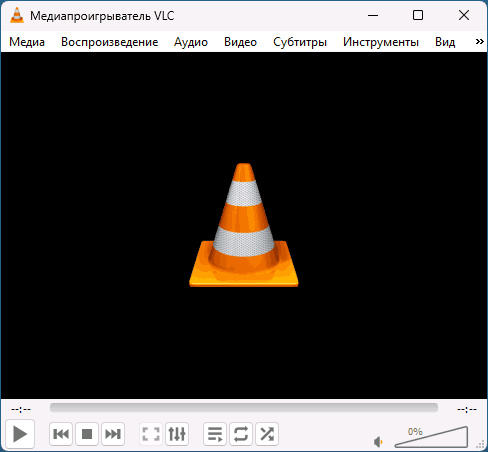
Это не единственный плеер с поддержкой рассматриваемого формата: почти все актуальные плееры с собственными кодеками без проблем позволят вам просматривать видео, снятые в HEVC.
Надеюсь, инструкция была полезной. Если же у вас остались вопросы на тему, их можно задать в комментариях, я постараюсь подсказать варианты решения.
Доброго времени суток, товарищи, при монтировании видео в одной из популярных программ для обработки видео, я столкнулся с ошибкой «Media Offline». Проблема касалась только видеофайлов, которые были закодированы при помощи кодека H.265 или HEVC. Удалось выяснить, что данный формат сжатия видео не установлен у меня, также как и большинства пользователей ОС Windows 10/11. Процесс установки показался мне нетривиальным, поэтому инструкцию, актуальную на 19.05.2024 я оставлю здесь.
1. Переходим по ссылке https://www.free-codecs.com/guides/how_to_download_hevc_video_extension_for_free.htm и бегло ознакамливаемся с содержимым. На данном ресурсе обновляются статьи по установке кодеков.
2. Переходим на Adguard и в свободное поле вставляем ссылку на страницу HEVC кодека из магазина Microsoft. (Вот сама ссылка для копирования: https://www.microsoft.com/en-us/p/hevc-video-extensions-from-device-manufacturer/9n4wgh0z6vhq). Нажимаем на галочку и получаем 2 ссылки.

3. Теперь необходимо скачать файл, который заканчивается на .appxbundle и весит 7MB. Просто так сделать это у Вас не получится, поэтому применим небольшую хитрость, которой воспользовался я. Наводим курсор на ссылку, нажимаем правую кнопку мыши и выбираем пункт «Открыть ссылку в новой вкладке». Далее, в открывшейся вкладке просто обновляем страницу нажав на F5 или на символ обновления страницы в верхнем левом углу. Файл начнет загружаться. Возможно необходимо будет подтвердить скачивание непроверенного файла.
Стоит отметить, что я использую браузер Google Chrome, в другом браузере данный финт может не сработать.
4. Теперь переходим в проводник (Win + E) -> загрузки и видим наш установочный файл. (Советую его сразу переименовать на 123 или что-то подобное, это упростит установку). Установить его просто кликнув по нему не выйдет, поэтому немного поиграем с PowerShell.
Нажимаем Win + X и выбираем пункт Windows PowerShell (администратор).
Убедитесь, что установка из непроверенных источников разрешена:
-
Выполните следующую команду для проверки состояния:
Get-ExecutionPolicy -
Если возвращенный результат — «Restricted», измените его на менее ограничительный режим, выполнив:
Set-ExecutionPolicy Bypass -Scope Process
Теперь начнём установку, выполнив следующую команду: Add-AppxPackage .\YourAppName.appxbundle
Не забудьте изменить «YourAppName» на имя вашего файла, которое я советовал поменять.
5. Поздравляю, нам осталось только перезагрузить компьютер и радоваться возможности работать с HEVC.
Quick Links
-
How HEVC Video Works on Windows 10
-
How to Install the Codecs for Free
-
Security Updates Come through the Store, Too
Summary
The HEVC codecs are no longer available for free on the Microsoft Store. You must download a third-party video player like VLC to play back HEVC video files, or pay the 99 cents for Microsoft’s official codecs. We recommend against downloading the official codecs from unofficial sources.
Windows 10 supports video files encoded with High-Efficiency Video Coding (HEVC), also known as H.265 video. However, Microsoft charges for its official codecs and doesn’t include them in Windows 10. You can get them for free without busting out a credit card and spending $0.99.
What Is HEVC?
High-Efficiency Video Coding, more commonly called HEVC, is a specialized video compression standard. Raw video files from modern video cameras, including cellphone cameras, are enormous. HEVC allows those video files to be compressed to more manageable sizes so that they can be stored on mobile devices or physical disks, or transmitted over the internet.
How HEVC Video Works on Windows 10
HEVC video is becoming more popular. iPhones now record videos in HEVC by default, and 4K UHD Blu-rays also use HEVC.
These codecs will let you watch those videos on your PC, but they’re only necessary for apps like Microsoft’s Movies & TV video player, included with Windows 10, and other Windows apps that take advantage of the codecs built into Windows.
The popular third-party video player VLC, for example, includes its own built-in codecs. To play HEVC (H.265) videos in VLC, just install VLC and open them—done.
For built-in support, you’ll need the codecs. These aren’t included with the latest versions of Windows 10 but must be installed from the Microsoft Store. These codecs are also required for encoding video in HEVC (H.265) format in applications that use Windows 10’s system codecs.
How to Install the Codecs for Free
UPDATE: 4/7/23
Microsoft has finally pulled the free HEVC codec from the Microsoft Store. Unfortunately, that means you must now either pay the 99 cents for the other codecs available from Microsoft or opt to use a third-party video player, like VLC, to play back videos encoded with H.265.
If you use video editing software that relies on Microsoft’s HEVC codecs to import and export H.265 video, like DaVinci Resolve, you’ll need to pay for the codecs. Your only alternative is to try to download the codecs from a third-party website, which is potentially risky. You have no guarantee that they’re safe, even if you run them through antivirus tools like VirusTotal to check.
There are actually two different codec packages you can get from the Store. Both are identical, but one costs $0.99 and one is free.
If you search the Store for HEVC, you’ll see the $0.99 HEVC Video Extensions package. This fee likely reflects the cost of licensing the codecs for Microsoft.
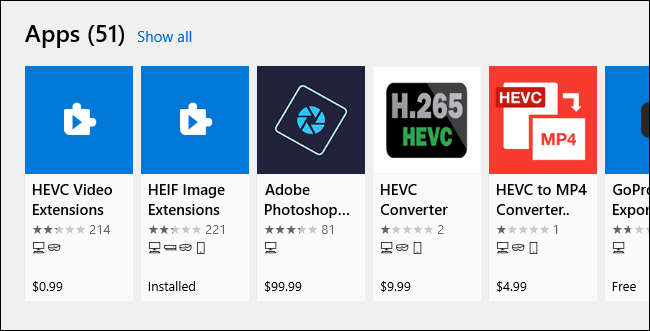
However, you can also get the free «HEVC Video Extensions from Device Manufacturer» package from the Store. To find it in the Store, copy-paste the following address into your web browser’s address bar and press Enter:
ms-windows-store://pdp/?ProductId=9n4wgh0z6vhq
This is the same as the $0.99 package but is completely free. In the past, you could install the package from the Store with this link, but this older package is no longer free.
If the free package is no longer available and you don’t want to pay $0.99, we recommend you install VLC or another free video player that includes support for H.265 video.
It appears intended for computer manufacturers to preinstall these codecs on their PCs. However, there’s nothing stopping anyone from installing these codecs on their systems—you just have to follow the direct link to find them.
The original link mentioned above works in the USA. We’ve received some reports that it may not work in other countries. Like other app stores, the Microsoft Store has different software listings in different regions. It may be different in other countries. In the past, we advised trying this link outside the USA, but it no longer appears functional, either.
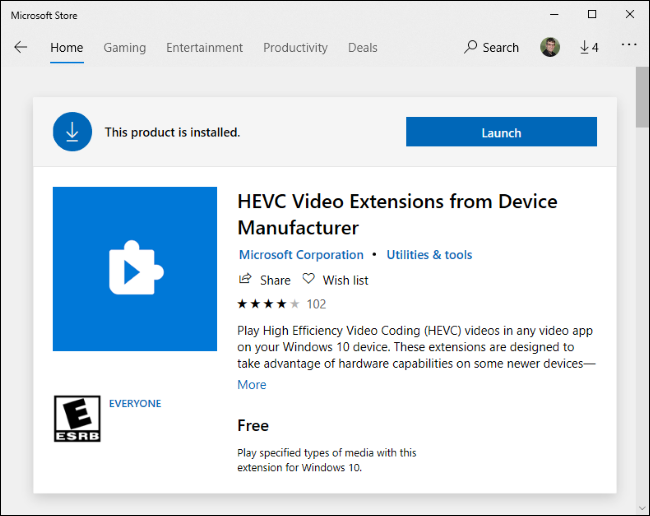
By the way, you can also install support for the High Efficiency Image Format (HEIF) from the Store. Just download the HEIF Image Extensions package. This image format is becoming more popular, too—iPhones now take photos in HEIF by default. The HEIF package is free for everyone without any pricing shenanigans.
Security Updates Come through the Store, Too
The Microsoft Store will automatically install security updates for these codecs just like it installs updates for other included apps.
This surprised many people when Microsoft began distributing critical security updates for the codecs through the Store on July 1, 2020. They didn’t come through Windows Update like typical security patches do.
We recommend ensuring automatic app updates are enabled for security reasons. To do so, open the Microsoft Store on Windows 10, click menu > Settings and ensure «Update Apps Automatically» is set to «On.»
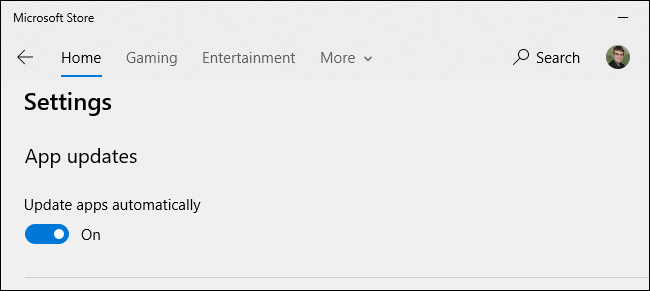
- Что такое HEVC H.265?
- Зачем устанавливать HEVC H.265?
- Как установить кодек HEVC в Windows 10/11?
- Заключение
Кодеки — важная часть мультимедийной системы Windows. Они обеспечивают работу разных форматов видео и аудио. С их помощью можно воспроизводить файлы в установленных программах. Если вы столкнулись с тем, что некоторые видео не работают в Windows, одна из вероятных причин этой проблемы — отсутствие нужных кодеков. Например, HEVC H.265. Разберем, зачем нужен этот кодек, как его установить и использовать.
Что такое HEVC H.265?
HEVC H.265 — это кодек, который используется для создания и воспроизведения видео. Наиболее часто он встречается у файлов, сделанных на iPhone. Устройства Apple по умолчанию применяют именно HEVC для записи видеороликов. Чтобы воспроизвести файл такого типа, в операционной системе должен присутствовать этот кодек.
Зачем устанавливать HEVC H.265?
Установка кодека в систему позволит исправно воспроизводить видео HEVC H.265 в Windows. Если вы столкнулись с неработоспособностью роликов этого типа (например, файлов, созданных на iPhone), скорее всего, это происходит из-за отсутствия кодека в ОС. В таком случае нужно установить HEVC H.265, чтобы исправить проблему и корректно воспроизвести видео в любой программе.
Кодеки могут быть интегрированы в приложения. Если нужного компонента нет в системе, но он присутствует в плеере, который используется для воспроизведения видео, файл будет работать только в этой программе. В таком случае в других приложениях он не будет открываться. Чтобы исправить это и сделать видео воспроизводимым во всех медиаплеерах, нужно загрузить и инсталлировать необходимый кодек в операционную систему.
Как установить кодек HEVC в Windows 10/11?
Есть разные способы интегрировать кодек в систему. Рассмотрим два основных.
1 способ — магазин приложений
Наиболее простой путь — установить кодек из магазина Microsoft. С помощью Microsoft Store можно скачать и инсталлировать компонент быстро и легко. Однако у этого метода есть существенный недостаток — HEVC H.265 распространяется через Store платно, хотя имеет невысокую цену.
Чтобы установить кодек из магазина, откройте Microsoft Store любым способом. В строке поиска по каталогу введите «hevc» и найдите утилиту Расширение для видео HEVC. Приобретите ее и выполните установку. После этого нужно перезапустить компьютер.
2 способ — загрузка кодека вручную
Другой метод, который позволит установить HEVC бесплатно — скачать кодек из интернета и инсталлировать вручную. Получить его можно на нашем сайте или через store.rg-adguard.net, в котором собраны компоненты для Windows из Store.
Перейдите на сайт, установите значение ProductId, скопируйте в строку поиска команду 9n4wgh0z6vhq и нажмите на кнопку с иконкой галочки, чтобы найти нужное дополнение.
Выберите подходящий компонент в формате appxbundle и кликните на него для скачивания. Запустите загруженный файл, чтобы установить его. После инсталляции кодека следует перезагрузить ПК.
Альтернативный вариант
Если установить кодеки не удалось, можно воспользоваться альтернативным способом запуска видео в HEVC — скачать проигрыватель, в который они уже встроены. Как было указано выше, если в плеер интегрированы нужные компоненты, он сможет воспроизвести файл в H.265. Среди проигрывателей, которые поддерживают кодеки HEVC — VLC Player, SMPlayer или KMPlayer.
Заключение
HEVC H.265 — распространенный кодек. Стоит установить его или скачать проигрыватель с его поддержкой, если вы часто работаете с видео и воспроизводите файлы разных форматов. Это позволит исправно запускать ролики в HEVC, в том числе видео с iPhone.
В актуальных версиях обновлений Windows 10 по умолчанию не имеется установленный кодек для формата HEIF/HEVC, необходимый для просмотра и воспроизведения подобных фото/видео. Именно в таком формате фото и видео создаются на iPhone/iPad, начиная с iOS 11, если не указаны иные настройки.
Проверить это легко, достаточно перейти в Настройки — Камера — Форматы. Если выбран вариант «Высокоэффективный», то используется формат HEIF/HEIVC или H.265, который не будет открываться на Windows 10 без необходимого дополнения с кодеками. Если же «Наиболее совместимый» — JPEG/H.265, то все будет открываться.
Необходимый кодек имеется в официальном магазине Microsoft и стоит один доллар:
Ранее данный кодек был доступен бесплатно, однако сейчас даже купить его не получится, так как Microsoft приостановила все продажи в РФ. При попытке покупки выводится соответствующее сообщение:
Что же делать, если необходимо просматривать и редактировать видео в формате HEVC, а с подозрительных сайтов устанавливать не хочется? Для российских пользователей есть легальный способ, установка бесплатной версии дополнения по прямой ссылке — необходимо набрать в любом браузере и нажать Enter:
ms-windows-store://pdp/?ProductId=9n4wgh0z6vhq
Откроется страница бесплатной версии дополнения, которую можно без проблем установить по нажатию Install или Установить (у меня Open, т.к. уже установлено):
Готово! Теперь с форматами файлов HEIF/HEVC можно работать и на Windows 10.
Источник: Reddit